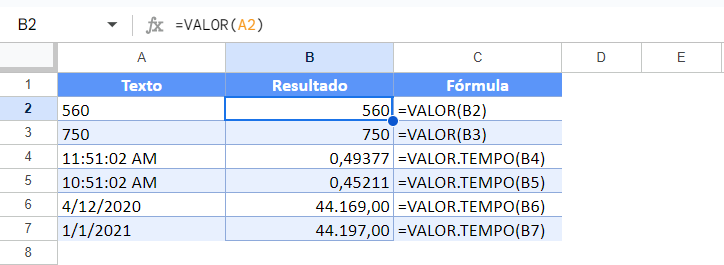Converter Texto em Número – Excel e Google Planilhas
Este tutorial vai demonstrar como converter texto em números no Excel e no Google Planilhas.
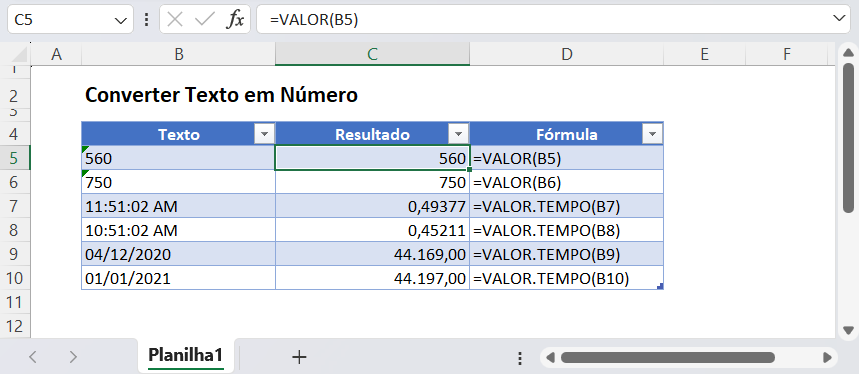
Função VALOR
Se você tiver um número armazenado como texto no Excel, poderá convertê-lo em um valor usando a função VALOR.
=VALOR(B3)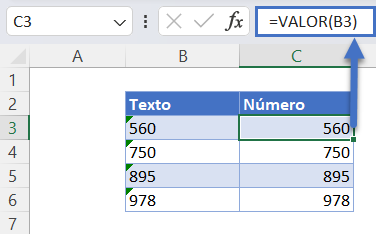
Função DATA.VALOR
Se você tiver uma data armazenada como texto no Excel, poderá obter o valor da data usando a função DATA.VALOR.
=DATA.VALOR(B3)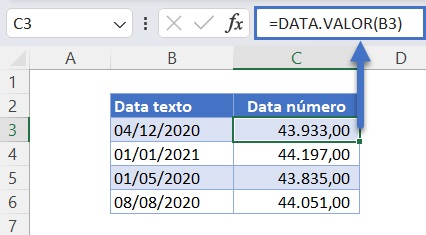
Isso só funcionará se a data estiver armazenada como texto.
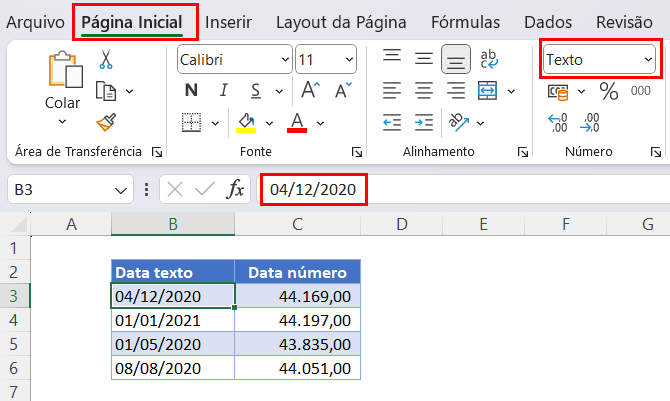
Se a data for armazenada como uma data real, a função DATA.VALOR retornará um erro.
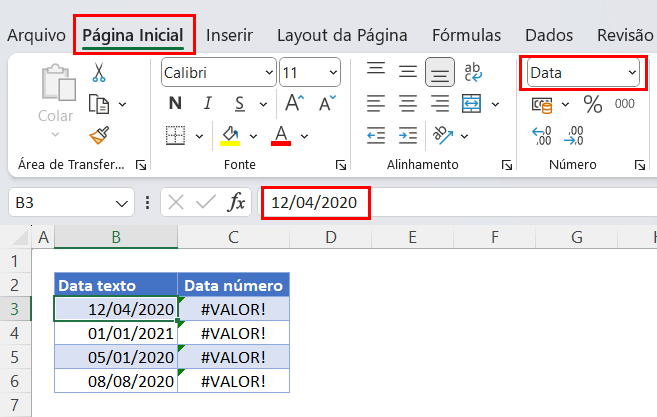
Função VALOR.TEMPO
Se você tiver a hora armazenada como texto, poderá usar a função VALOR.TEMPO para retornar o valor da hora. A função VALOR.TEMPO vai converter o texto em um número de série do Excel de 0, que é 12:00:00 AM, a 0,999988426, que é 11:59.59 PM.
=VALOR.TEMPO(B3)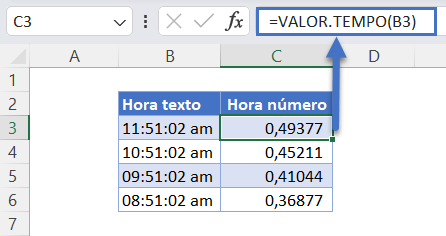
TEXTO para COLUNAS
O Excel tem a capacidade de converter dados armazenados em uma cadeia de texto em colunas separadas, usando Texto para Colunas. Se houver valores dentro desses dados, o valor será convertido em um número.
- Selecione o intervalo para aplicar a formatação (ex.: B3:B6)
- Na faixa de opções, selecione Data > Text to Columns ( Dados > Texto para colunas) .
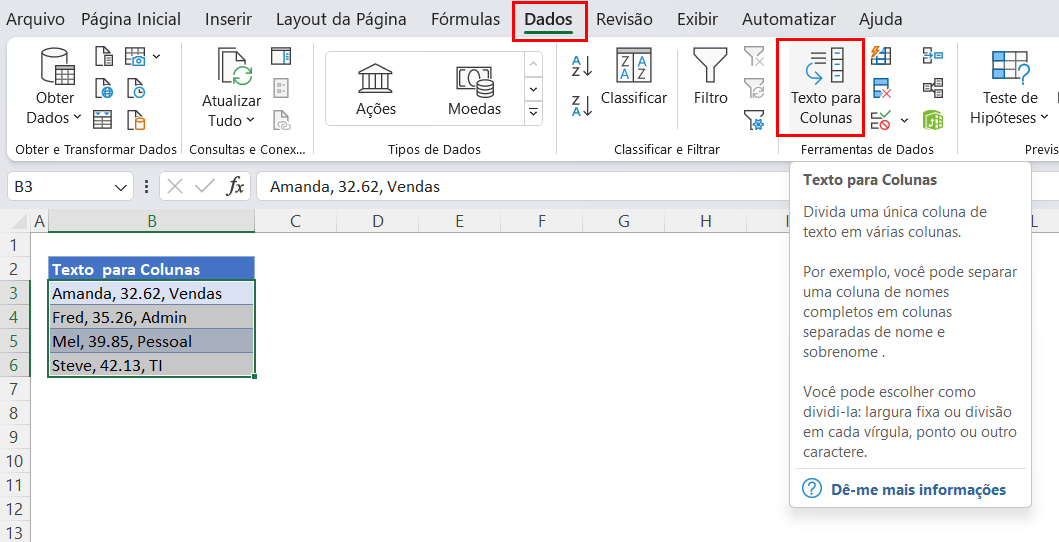
- Mantenha a opção como Delimitado e clique em Avançar
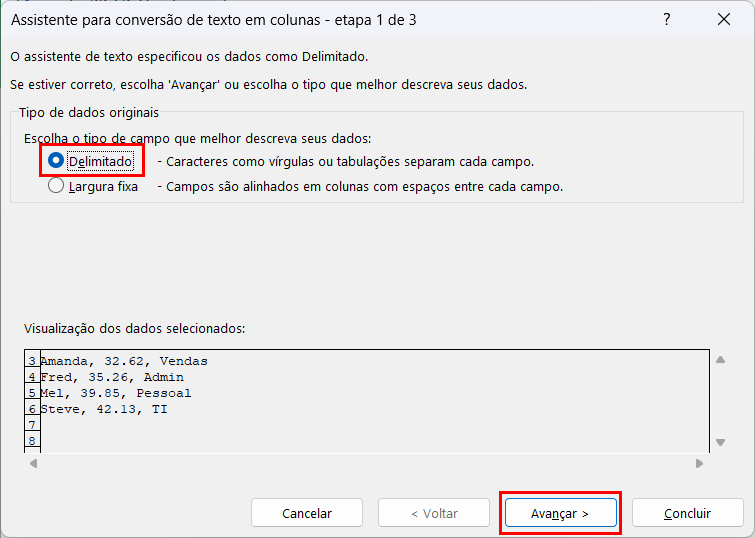
- Selecione Vírgula como Delimitador e certifique-se de que o qualificador Texto esteja definido como {nenhum}.
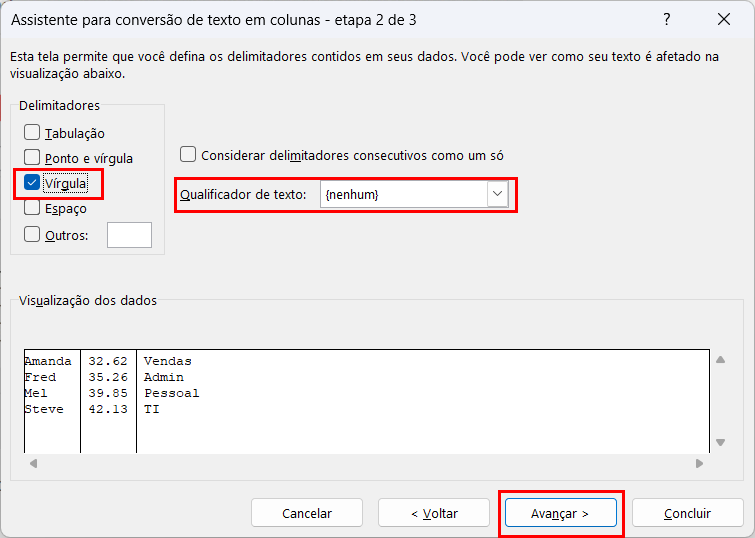
- Selecione a célula C3 como o destino dos dados. Não é necessário alterar o formato de dados da coluna, pois o Excel encontrará a melhor correspondência para os dados.
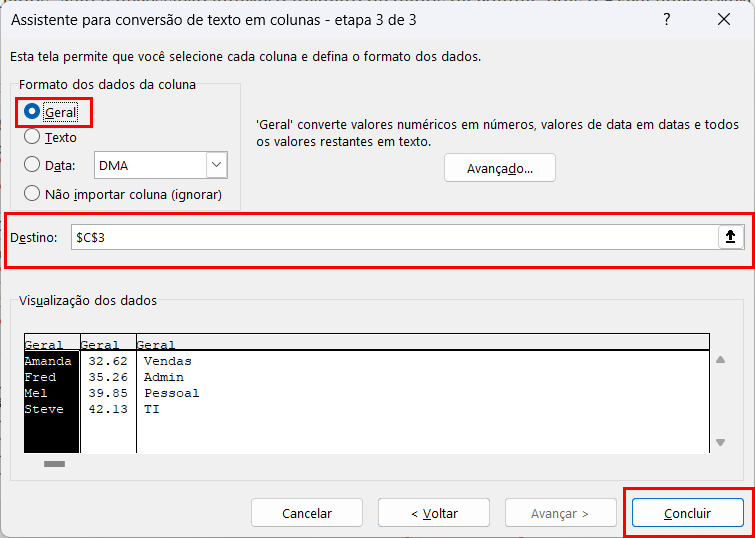
- Clique em Concluir para visualizar os dados. Se você clicar na célula D3, verá que a parte numérica da cadeia de texto foi convertida em um número.
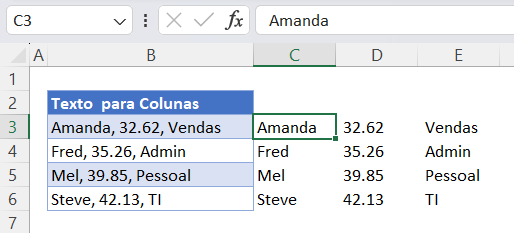
Converter texto em número no Google Planilhas
Todos os exemplos acima funcionam da mesma forma no Google Planilhas.